| 4、按Ctrl + J 把当前曲线调整图层复制一层,效果如下图。
|

<图8> |
| 5、创建色彩平衡调整图层,对阴影,中间调进行调整,参数设置如图9,10,确定后按Ctrl
+ Alt + G 创建剪切蒙版,效果如图11。这一步主要给图片暗部增加黄褐色。 |

<图9> |

<图10> |
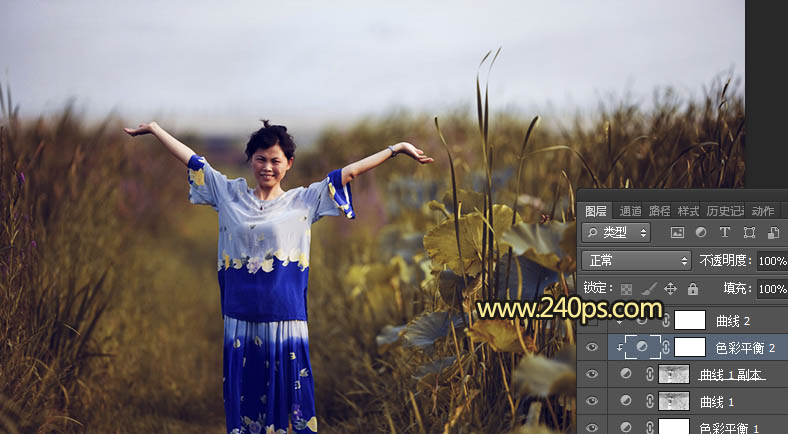
<图11> |
| 6、创建曲线调整图层,对RGB及蓝色通道进行调整,参数设置如图12,确定后创建剪切蒙版,效果如图13。这一步把图片暗部压暗,并增加暖色。
|

<图12> |

<图13> |
| 7、用通道把天空部分抠出来,转为选区后新建一个图层,填充淡黄色;取消选区后用画笔把天空与草地相接的区域涂抹自然。
|
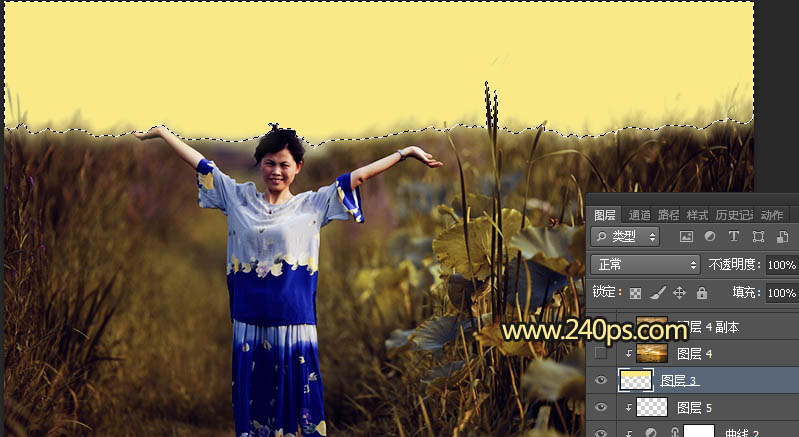
<图14> |
|
